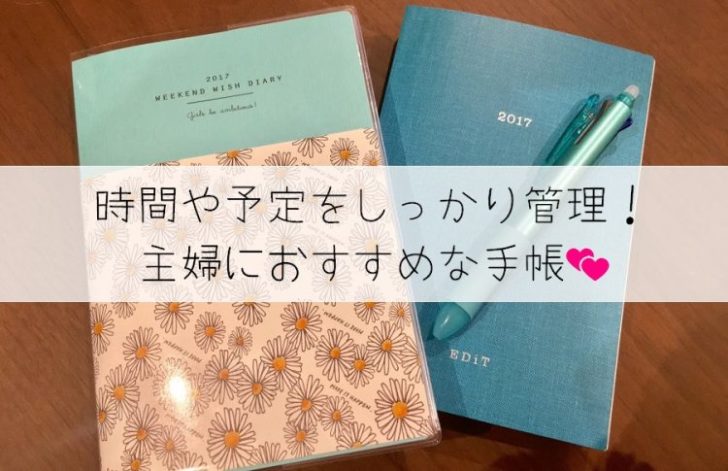こんにちは、えりです(/・ω・)/!
家計簿をつけるのって、本当にめんどくさいですよね…。
今まで色んな家計簿を試してみたんですが、どれも三日坊主で続かず💧
「節約どころか、これじゃあ月の収支すら分からない…」
と悩んでいたんです。
そんな時に作ってみたのが、エクセルを使った自作家計簿。
自分で作ったから、自分好みに項目も決められてめっちゃ使いやすい!
このめんどくさがり屋の私が、初めて3ヶ月続けられた家計簿なんです(*´ω`*)
早速、なぜめんどくさがり屋の方に、エクセル家計簿がおすすめなのかをお伝えしたいと思います✨
目次
レシートにアプリ…どれもダメ!だってめんどくさいんだもん!
今まで試してきた家計簿は、
- レシートをノートに貼っていく家計簿
- レシートを写真を撮るだけの家計簿アプリ
- 項目ごとに財布を分けて、ノートに記入
など、かなり様々です。
でも、どれも全然続きませんでした。
だって、めっちゃめんどくさいんだもん( ;∀;)(笑)
ノートにレシートを貼っていく家計簿
「レシート家計簿」は、レシートをただノートに貼っていくだけ。
「これなら私にでもできる~♪」
と思っていたんですが、これがとんだ大誤算でした。
レシートを貼るの、めちゃくちゃめんどくさい…💧
当時はフルタイムで働いていたので、土日にまとめてレシートを貼っていました。
仕事でも、帳簿をつけるためにレシートを貼っていたので、
「なんで土日も仕事みたいなことしてるんだろう…」
と、イライラ。
そして、レシートを貼るのに案外時間がかかるので、レシートが貼れただけで大満足。
一番の目的である、「収支を見直す」ことは一切できていませんでした…⚡
時間もかかるしめんどくさいし、結局1ヶ月でやめてしまったのです。

レシートを写メするだけ!のカンタン家計簿アプリ
「レシート貼るのめんどくさい!もっとスマートに家計簿をつけたい!」
と思い、次にスマホの家計簿アプリをはじめました。
レシートの写真を撮るだけで、商品名や金額を読み取ってくれるからめっちゃ簡単✨
写メを撮るだけで、「トマト 128円」などというように、そのまま家計簿に記載されるので、
「なにこれすごい!面白い!」
と思い、最初は楽しく続けられていたんですが、これもすぐにやめてしまいました…。
というのも、読み取りの際に結構文字化けをしたり、上手く読み取れないことが多かったのです。
商品名や金額が、「%#& 128」というように文字化けしてしまうんです。
その時は、いちいち自分で打ち直さなければいけないため、レシートを貼るよりも時間がかかる…💧
だんだんイライラしてきてしまい、アプリも1ヶ月位でやめてしまいました。
そんなめんどくさがり屋にオススメなのが、Excel(エクセル)家計簿だ!!
「こんなめんどくさがり屋な私が、皆と同じ方法で続けられるワケがない…」
そう思って作ってみたのが、Excel(エクセル)家計簿です。
エクセルだけで作ることができ、余計なソフトは不要。
難しい計算式も使わないので、パソコンに詳しくない方でもカンタンに作ることができます✨

1、足し算も一瞬で終わるから、無駄な時間がかからない
エクセルのいいところは、どんな足し算や引き算も、計算式を入れれば一瞬で合計額が出せるところ。
例えば、
「今日までの食費に、いくらかかっているのかを知りたい!」
と思ったとき、手書きの家計簿やレシートを貼るタイプの場合、自分で電卓を使って計算しますよね。
でもエクセル家計簿なら、計算してほしい範囲を選択するだけで、一瞬でその合計額を出してくれるんです✨
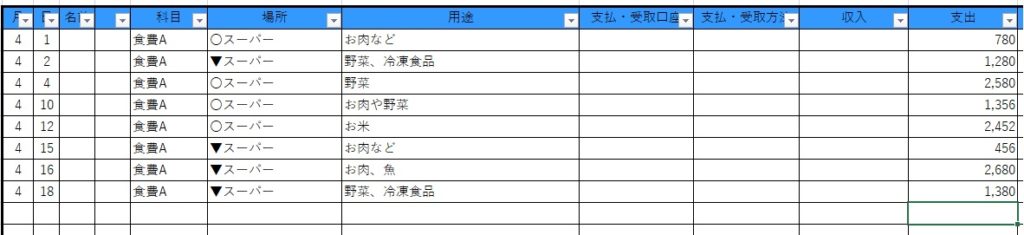
「支出」欄の一番上、「780円」と記入されているセルをクリックし、そのまま下へドラッグします。
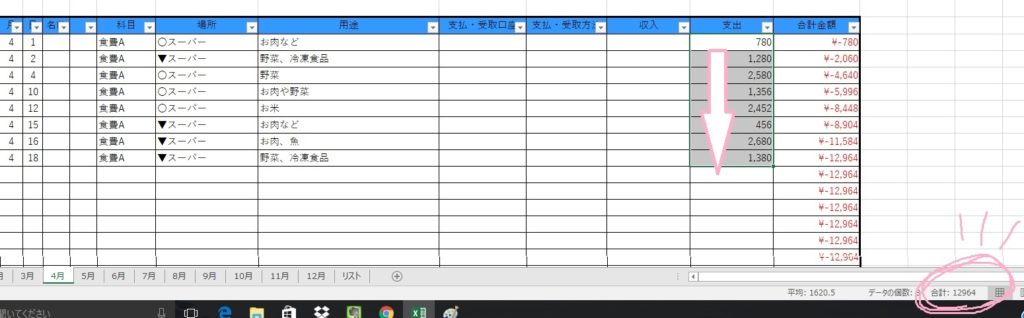
すると右下に「合計:○○」と、その選択した範囲の合計額が出ます。
一瞬で計算されるので、電卓とは比べ物にならない!
買い物する頻度が多ければ多いほど、計算も時間がかかって面倒ですよね(;´・ω・)
なので、それを一瞬で計算してくれるエクセル家計簿は、主婦の味方なんです✨
2、「入れ忘れた!」という時も、セルの挿入で簡単に割り込みできる◎
レシートを貼っていくタイプの家計簿だと、
「レシートを貼り忘れた!」
「日付を間違えてしまった!」
ということもあるかと思います。
せっかく日付順に貼っているのに、貼り忘れがあったら嫌ですよね💧
私は変なところが几帳面なので、後から貼り忘れたレシートが出てきたりすると、
「せっかく日付順で綺麗にレシートを貼ったのに…」
とイライラしてしまうんです。
それも、レシート貼りをやめた一つの理由です⚡
でも、そんな時もエクセルなら「セルの挿入」をするだけで、簡単に追加することができます。
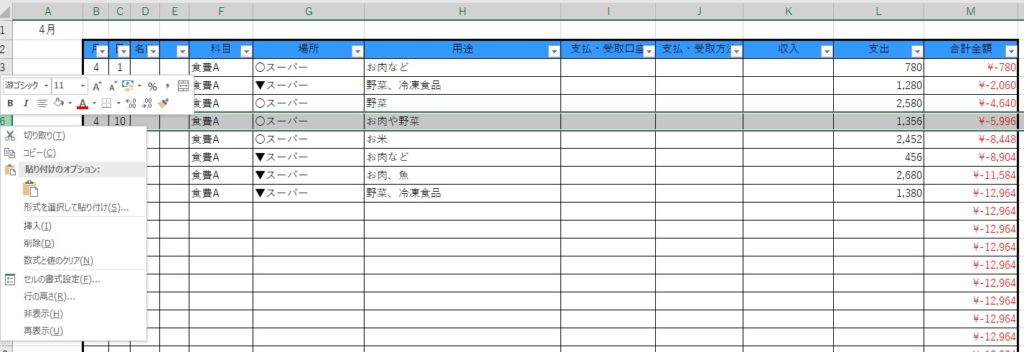
追加したい行の、ひとつ上の行の行番号(左端のグレー部分の数字)を右クリックすると、「挿入」というボタンが出てきます。
それをクリックすると、間にもう一行追加されるので、そこに他の買い物同様に金額などを記入するだけです。
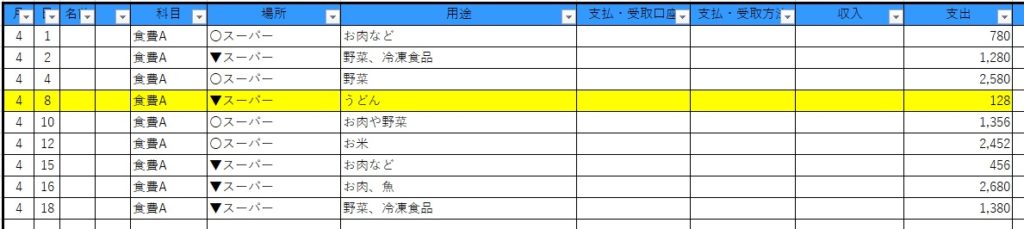
これなら、日付がバラバラになることなく、キレイに家計簿を記入していくことができます。
※今回は目立つように、挿入した場所を黄色く塗りつぶしています。
めんどくさい部分はなくす!続けられる家計簿をつくろう◎

私が様々な家計簿をつけてきて、
「こういう家計簿だったら続けられるのになぁ…」
と思ったものが、こんな家計簿です。
- 書いたり貼ったりする時間があまりかからない
- 後からレシートが出てきたときも修正がカンタン
- 合計額が素早く出てくる
- かさばらない
…これってまさに、エクセル家計簿だ!!
最初に表を作ってしまえば、翌月からはその表をコピーするだけ💡
パソコンに慣れている方なら、Excelの記入もすぐに終わると思うので、
「記入しただけで疲れちゃった…」
とはならずに、収支の見直しや、予算の立て直しまで手を回せると思います。
家計簿というのは、月々の収支を確認しながら、お金の使い方を見直していくためのもの。
なので、すぐにやめてしまっては意味がないのです…💧
めんどくさくない・続けられる家計簿をつけることが大切です。
エクセル家計簿なら、いちいち書いたり貼ったりする手間もなく、間違えた時はカンタンに修正も可能💡
こんな私でも続けられた家計簿なので、ぜひ一度「エクセル家計簿」を試してみて下さいね。
参考になったら嬉しいです、最後まで読んでいただきありがとうございました♡
エクセル家計簿の作り方は、コチラの記事で説明しています。